El navegador de Google es uno de los más usados alrededor del mundo y no es precisamente para menos. Es simple y seguro, nos permite personalizarlo de muchas maneras y gracias a la infinidad de extensiones con las que cuenta. De esta manera podemos añadir una gran cantidad de funciones, una de estas es resaltar la pestaña activa en Chrome, algo que vamos a ver un poco más abajo.
No podemos negar que la mayoría de nosotros usamos Google Chrome como navegador predeterminado y no es para menos. Es uno de los navegadores más amigables y simples de usar. Rápido, seguro, fiable y personalizable ¿Qué más necesitamos?
Lo que muchos necesitamos es resaltar la pestaña activa en Chrome. Es normal que al usar el navegador tengamos varias pestañas abiertas a la vez. De esta manera sabremos exactamente en qué pestaña estamos.
En la tienda de Chrome nos podemos encontrar una gran cantidad de temas para elegir. El problema es que en algunas ocasiones no ayudan a distinguir la pestaña activa del resto. Especialmente si el tema que elegiste es de color oscuro.
Resaltar una pestaña activa en Chrome
Existen varias maneras de resaltar una pestaña activa. Una de estas es justamente personalizando los colores de la misma. Vamos directamente a ver cómo es el proceso.
Resaltar la pestaña activa en el navegador por el tema de Chrome
Existe un tema negro y blanco que es realmente muy bueno, cómodo y funcional. Este tema es justamente uno que se llama “Blanco y negro”. Básicamente todo nuestro navegador se vuelve negro excepto la pestaña que tenemos activa. De esta manera resalta de una forma bastante notoria y siempre sabremos qué pestaña estamos usando.
Para esto vamos a tener que abrir Chrome, iniciar sesión y dirigirnos a la tienda web de Chrome. Una vez que tengamos el tema seleccionado simplemente presionamos en el botón “Agregar a Chrome” y listo.
Cómo desinstalar un tema de Google Chrome
En caso de que la opción de hacerlo por tema no te convenza demasiado. Entonces posiblemente quieras desinstalar el mismo. Hacerlo es realmente muy sencillo, solo tendrás que presionar sobre los tres puntos que aparecen en la parte superior derecha de la pantalla de manera vertical.
Se despliega un nuevo menú en donde tendrás que presionar en “Apariencia”. Después vamos a buscar la opción de tema y damos clic en “Restablecer valores predeterminados” y el tema será desinstalado. De esta forma tendremos el diseño original del navegador.
Resaltar pestaña activa en Chrome en temas personalizados
También podemos crear un tema de Chrome personalizado con los colores que desees. Para esto vamos a necesitar Theme Beta que es una app gratuita que nos permite crear un tema agregando hasta una imagen de fondo y color a la pestaña.
- Vamos a la aplicación de Theme Beta.
- Puedes subir la imagen para tener en el fondo de la pestaña vacía.
- Luego de esto desde el menú de la izquierda podrás elegir el color de la pestaña.
- Una vez que tengas esto seleccionado tendrás que dar clic en la opción “Empaquetar e instalar”. Se descarga un archivo CRX que vendría a ser el formato de extensión de Chrome.
- Tendremos que ir a la página de extensión en el navegador Chrome y habilitar el modo desarrollador.
- Una vez habilitado, simplemente arrastramos el archivo descargado previamente y lo soltamos en Chrome.
- Aparecerá un cuadro emergente el cual debemos confirmar y listo.
Cómo podrás apreciar resaltar una pestaña activa en Chrome es un proceso bastante fácil de realizar y en cuestión de pocos minutos tendrás listo tu navegador para usar como siempre sin ninguna clase de problema.

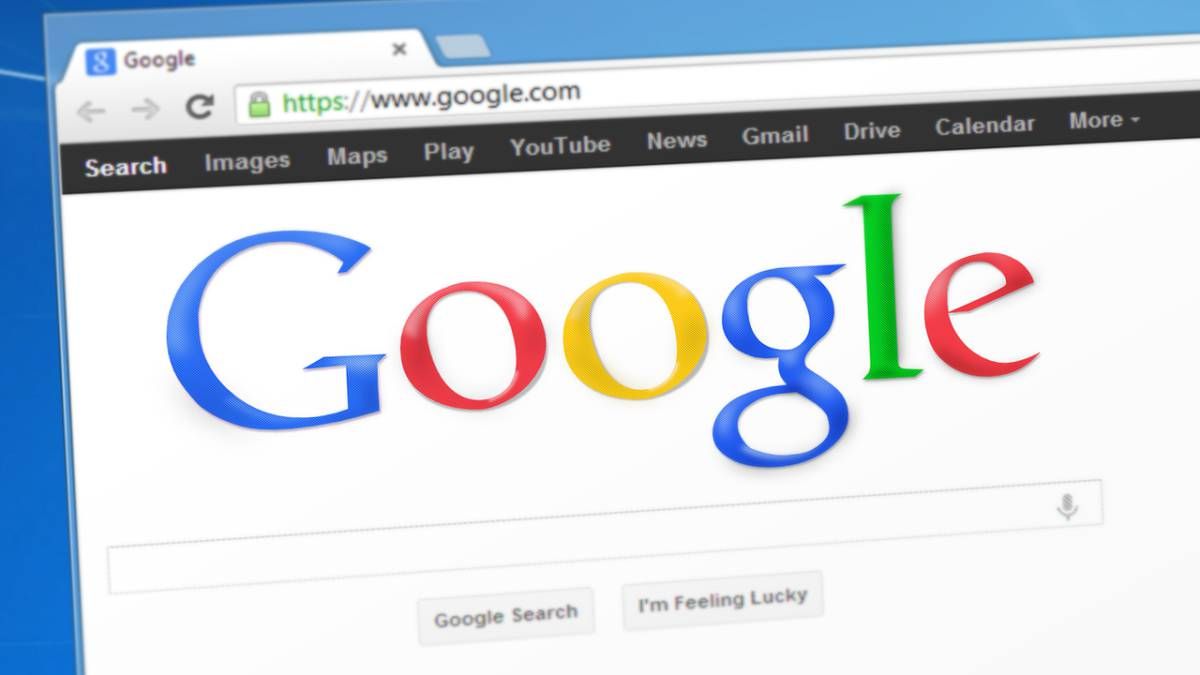
¿Tienes alguna pregunta o problema relacionado con el tema del artículo? Queremos ayudarte.
Deja un comentario con tu problema o pregunta. Leemos y respondemos todos los comentarios, aunque a veces podamos tardar un poco debido al volumen que recibimos. Además, si tu consulta inspira la escritura de un artículo, te notificaremos por email cuando lo publiquemos.
*Moderamos los comentarios para evitar spam.
¡Gracias por enriquecer nuestra comunidad con tu participación!